Не слышит абонент по скайпу. Что делать если меня не слышно
02
Сен
2015
Почему меня не слышат в Skype?
Программа Скайп – это многофункциональная утилита, через которую можно не только общаться в интернете, но и совершать звонки на мобильные телефоны или даже отправлять SMS.
Платными услугами пользуются многие и вы тоже сможете их оценить, после того как и подключите их.
Совсем недавно я начал пользоваться Skype для выполнения звонков в роуминге, но обнаружил, что меня не слышат в скайпе.
В скайпе меня не слышит собеседник
Решение этой проблемы предельно простое, но в зависимости от того, с чем это связано, оно может быть разным. Первым делом необходимо проверить, правильно ли вы подключили записывающее устройство к компьютеру:

Кстати, именно по этой причине меня не слышат в скайпе, так как слоты находятся на задней панели системного блока, и я ошибаюсь при их подключении.
Если вы уверенны, что правильно вставили штекер, то переходите к настройке программы Skype:

На вашем устройстве может быть подключено несколько устройств, которые определяются, как записывающие, поэтому нужно проверять каждое из них.
Если в качестве микрофона используется многофункциональное устройство (например, веб-камера со встроенным микрофоном), устанавливайте дравйвера, они идут на диске в комплекте с устройством.
Настройки программы вам не помогли и вас всё ещё не слышат в скайпе? Тогда нужно настраивать звук на компьютере. Для этого, нажимайте на изображение колонки (около времени) правой клавишей мыши и переходите к записывающим устройствам:

Откроется новое окно, а на первом месте будет находиться подключенный микрофон, убедитесь, что под ним нет надписи «Не подключено» и при попытке что-то сказать в микрофон, боковая шкала меняется:

Двойным нажатием на микрофон, вы можете перейти в его свойства, а там есть дополнительная настройка уровня громкости записи:

Как видите, для этого нужно зайти на вкладку «Уровни» и перетянуть ползунок на 100. Можете попробовать усилить микрофон, но это вряд ли поможет.
Вот так просто можно решить проблему «Меня не слышно в скайпе», а если инструкции вам не помогли, то проверьте, работает ли вообще микрофон. На наушниках довольно часто бывает, что он перестает работать, хотя сами наушники хорошо воспроизводят звуки.
Выпущенная ещё в 2003 году – один из самых популярных мессенджеров, обладающий массой полезных опций. Пользователи, при помощи утилиты, могут отправлять снимки, картинки, видеозаписи, документы и различные файлы, демонстрировать экран, устраивать видео конференции, передавать сообщения. Одна основная функция приложения – звонки. Но многих юзеров интересует вопрос: «Почему в Скайпе меня не слышит собеседник?» . Существует несколько причин неполадки.
Особенности проблемы
Практически у каждого пользователя Skype были проблемы с микрофоном. Есть множество факторов, мешающих разговору, и влияющих на работу устройства записи.
Распространённые причины отсутствия звука:
- Неправильные настройки микрофона в приложении Skype.
- Низкая громкость . Возможно, гаджет исправно работает, но другой абонент не слышит юзера из-за низкого уровня громкости.
- Деактивация девайса в настройках системы.
- Отключение самого микрофона. На большинстве устройства есть собственный регулятор громкости или кнопка включения. Стоит убедиться, что гаджет включен.
- Отсутствие звуковых драйверов или неправильная работа обеспечения.
- Сбой в приложении .
- Поломка разъёма на материнской плате или корпусе компьютера.
В первую очередь не стоит паниковать. Пользователь сможет легко устранить большинство проблем самостоятельно.
Ликвидация неисправности
Юзеру, интересующемуся, что делать если собеседник не слышит меня в Скайпе, стоит выполнить несколько простых операций. Мини-процедуры решают большую часть проблем.
Человеку следует:
Проблемы со звуком могут возникнуть из-за автоматических настроек микрофона в Skype. При активации опции уровень громкости может постепенно снижаться.
Ну и отдельным пунктом хотелось бы рассмотреть ситуацию, когда к проблеме привели некорректные настройки программы. Такое может случиться, например, если она была непредвиденно закрыта в результате перезагрузки компьютера, хотя встречаются и иные причины. Отдельно поговорим о двух версиях Skype.
Старая версия
Чтобы изменить конфигурацию, нужно сделать следующее:

Обновленный Скайп
В последних версиях программы разработчики из компании Microsoft в значительной степени изменили ее внешний вид, а также ввели ряд новых функций. Если у вас загружены обновления, то сделайте следующее.
Skype – это отлично протестированная программа для голосового общения, которая существует несколько лет. Но даже с ней возникают проблемы. В большинстве случаев они связаны ни с самой программой, а с неопытностью пользователей. Если вы задаетесь вопросом «Почему в Скайпе меня не слышит собеседник», то читайте дальше.
Причина неполадки может быть как на вашей стороне, так и на стороне собеседника. Начнем с причин на вашей стороне.
Отсутствие звука может быть связано с неправильной настройкой вашего микрофона. Сломанный или выключенный микрофон, неустановленные драйвера для материнской платы или звуковой карты, неверные настройки звука в Skype – все это может привести к тому, что вас не будет слышно в программе. Чтобы решить эту проблему, прочтите соответствующий урок .
Проблема с настройкой звука на стороне собеседника
Вы задаетесь вопросом: что делать, если меня не слышат в Скайпе, и думаете, что виноваты вы. Но на самом деле все может обстоять совсем наоборот. Возможно, виноват ваш собеседник. Попробуйте созвониться с другим человеком и убедиться, что он слышит вас. Тогда можно с уверенностью говорить – что проблема на стороне определенного собеседника.
Например, он попросту не включил колонки или звук в них выкручен на минимум. Также стоит проверить, подключено ли звуковое оборудование к компьютеру вообще.
Разъем для колонок и наушников на большинстве системных блоков помечен зеленым цветом.
Стоит спросить собеседника — есть ли у него звук на компьютере в других программах, например в каком-нибудь аудио или видеоплеере. Если звука нет и там — то проблема не связана со Скайпом. Вашему другу нужно разобраться со звуком на компьютере — проверить звуковые настройки в системе, включены ли колонки в Windows и т.п.
Включение звука в Skype 8 и выше
Одной из возможных причин рассматриваемой проблемы может быть низкий уровень звука или его полное отключение в программе. Проверить это в Скайп 8 можно следующим образом.


Включение звука в Skype 7 и ниже
В Скайп 7 и в более старых версиях приложения процедура увеличения громкости и выбора звукового устройства несколько отличается от описанного выше алгоритма.


Собеседнику стоит попробовать разные варианты – скорее всего один из них сработает, и вас услышат.
Не лишним будет обновить Skype до последней версии. Вот инструкция , как можно это сделать.
Если ничего не помогает, то, скорее всего, проблема связана с оборудованием или несовместимостью Скайпа с другими работающими программами. Вашему собеседнику стоит выключить все другие работающие программы и попробовать послушать вас еще раз. Перезагрузка также может помочь.
Эта инструкция должна помочь большинству пользователей с проблемой: почему в Скайпе меня не слышат. Если же вы столкнулись с какой-либо специфической проблемой или знаете другие пути решения данной проблемы, то пишите в комментариях.
В Cкайпе меня не слышит собеседник - Решение проблемы
Содержание:
- Первоочередные действия
- Настройки Skype
- Проверка микрофона
- Настройки Windows
- Другие проблемы
Первоочередные действия
В первую очередь при возникновении проблемы мне следует проверить, на самом ли деле проблема существует с этой стороны. Для начала я убеждаюсь, что сам слышу звуки компьютера и своего голоса во время общения – в противном случае, проблема явно с неправильными настройками микрофона и динамиков.
Для проверки требуется:
- Зайти в Skype;
- Открыть по очереди меню «Инструменты»/»Настройки» и «Настройки звука»;

Меню Skype для проверки проблемы со звуком
- Напротив надписи «Микрофон» можно увидеть меню, где выбраны устройства, а у «Громкости» – индикатор, показывающий силу звука. Если говорить в микрофон (встроенный для камеры и ноутбука или выносной, который может быть отдельным или вместе с наушниками), полоска должна окрашиваться зелёным. Чем громче голос, тем дальше должна окрашиваться полоска.
Совет! Если индикатор громкости срабатывает нормально, неисправность должен устранить ваш собеседник. И статью об устранении проблем со звуком придётся прочесть уже ему.
Но в том случае, если никаких изменений не происходит, я убеждаюсь, что проблема существует именно с моей стороны. Особенно это становится заметно, когда мы тоже не слышим собеседника. А, значит, продолжаем разбираться дальше.
Настройки Skype
Пока окно всё ещё открыто, следует:
- Проверить, разрешена ли для вашего микрофона автоматическая настройка (напротив соответствующего пункта должна стоять галочка);
- Выбрать правильное устройство, а не то, которое установлено по умолчанию (в выпадающем меню).

Выбор микрофона и проверка автоматической настройки
Микрофонов может быть несколько – иногда система автоматически выбирает неправильный вариант. Выбрав нужное устройство, следует снова попробовать поговорить – но пока не с собеседником, а с тестовой программой – Echo123

Звонок для настройки звука
Если на записи, которая проиграется Echo123 после окончания разговора, я плохо слышу свой голос или звука вообще нет, следует провести проверку других устройств из списка микрофонов. По очереди выбирая их, проверяем каждое при помощи того же тестового звонка. Если решение проблемы таким способом найти не удалось, она заключается не в Скайпе.
Проверка микрофона
Следующий шаг – проверка правильности подключения микрофона. На ноутбуке такой проблемы быть не может, так как в нём это устройство встроенное. Но на компьютере внешнее устройство должно подключаться к соответствующему разъёму. Обычно он находится сзади и имеет розовый или красный цвет – хотя могут быть и другие варианты окраски, а панель для подключения аудиоустройств на современных ПК часто располагается спереди. У ноутбука, на котором для улучшения качества звука тоже можно подключить дополнительный микрофон, аналогичные разъёмы находятся сбоку.

Разъём для микрофона
Найдя нужные отверстия, следует убедиться, что микрофон подключен правильно. Для этого устройство должно полностью входить в разъём до характерного тихого щелчка. Выполнив эти действия, ещё раз включите видео и убедитесь, есть ли звук теперь.
Настройки Windows
В том случае, если проблема до сих пор не решена, возникает новый вопрос – что делать дальше, если, казалось бы, программа настроена и работает, а микрофон подключен. Однако осталась ещё проверить операционную систему, которая тоже часто бывает причиной исчезновения звука. Если на вашем компьютере установлена ОС Windows XP или более поздние версии платформы от Microsoft, вопрос решается путём настройки аудиоустройств.
Windows XP
Для этой системы следует нажать на кнопку «Старт» и найти на ней сначала «Панель управления», а затем «Звуки и аудиоустройства». Теперь выбирается Вкладка «Аудио» и проверяется микрофон.

Вкладка для настройки громкости микрофона на Windows XP
Для начала следует выбрать нужный прибор, а затем проверить его громкость. Иногда галочка для микрофона может быть не установлена. В других случаях громкость находится на нуле. Все эти проблемы нужно устранить и ещё раз попробовать провести разговор по Скайпу.
Windows 7, 8, 10
Для Виндоус современных версий решить вопрос, почему собеседнику не слышен голос, можно тем же способом. Отличия заключаются только в доступе к настройкам. Для него следует:
- Нажать кнопку «Пуск»
- Перейти на панель управления;
- Выбрать иконку «Звук»;
- Перейти на вкладку «Запись».
Ко мне обращались многие знакомые, друзья с одной и той же проблемой со скайпом: их было очень плохо слышно собеседникам на другой стороне, как будь-то проблемы с микрофоном. Помочь просили в основном счастливые обладатели ноутбуков, на которых микрофон встроен. Так как подобные ситуации мне были знакомы, я легко устранял неисправности. Вот я и решил написать данную статью. Ниже я расскажу как пошагово проверить и устранить проблему, когда плохо слышно в скайпе .
Первым делом нужно проверить уровень громкости Вашего микрофона. Делается это очень просто - у каждого пользователя Skype в контактах есть тестовый номер Echo / Sound Test Service ,

на него необходимо позвонить и после звукового сигнала протестировать микрофон, сказав одно или несколько предложений. После Вы услышите себя и поймете нормально ли слышно Вас. Если Вы услышали себя хорошо - громко, четко, понятно, то проблема явно на другой стороне (кому Вы звоните). Тогда посоветуйте своим собеседникам проверить колонки либо наушники. В случае если Вы услышали себя очень плохо, то ниже инструкция именно для Вас!
Проверяем уровень громкости микрофона непосредственно в программе Skype. Откроем скайп, выберем "Инструменты" - "Настройки",

Здесь нас интересует раздел "Настройка звука", убираем здесь птичку с пункта "Разрешить автоматическую настройку микрофона" и перетягиваем ползунок уровня микрофона на максимум,


После этого совершим вновь тестовый звонок на Echo / Sound Test Service для проверки уровня громкости микрофона. Если Вас все равно плохо слышно, то перейдем к настройкам микрофона операционной системы. Я буду показывать на примере ОС Windows 10, однако это подойдет и обладателям седьмой версии и восьмой. Перейдем в Панель управления,


Выбираем раздел "Звук",


Откроется еще одно окно, где нам необходимо выбрать "Уровни".
Как видно по скрину ниже, уровни микрофона практически на минимуме,

Исправляем это. Устанавливаем уровень микрофона на максимум, а усиление где-то на средину,

Нажимаем ОК. Теперь идем опять в скайп и снова звоним на Echo / Sound Test Service для теста. Слышим себя хорошо, значит проблема устранена, с чем и поздравляю! Кстати, если не знаете , то читайте соответствующую статью. Если себя слышно очень громко и одновременно неразборчиво, то уровень микрофона необходимо немного понизить. Впрочем экспериментируйте как угодно, лишь бы Вас было хорошо слышно собеседнику.
Также смотрите инструкцию в видеоформате:
Популярное
- Выделение всего документа в ворде
- Скрипт для накрутки сообщений вконтакте Накрутка сообщений в вк скрипт июнь
- Не работает пульт от телевизора, что делать
- Простые способы скрыть номер на Android
- Лучшая утилита для удаления вирусов по мнению пользователей
- Мобильный интернет в Крыму: особенности работы
- Как заблокировать загрузчик на Android?
- Открыть левое меню тренчин Кухня и рестораны
- Шпионить за пользователем Вконтакте Шпион в контакте
- Смартфон Lenovo Vibe Z2: описание, характеристики и отзывы Дополнительные камеры обычно монтируются над экраном устройства и используются в основном для видеоразговоров, распознавания жестов и др